Bài viết này mình sẽ hướng dẫn các bạn các cách tính diện tích của một hình bất kỳ trong Autocad. Các cách này mình thường xuyên dùng cực kỳ nhanh và hiệu quả.
Mình sẽ hướng dẫn bạn 2 cách hiệu quả nhất là:
- Sử dụng lệnh Area (aa)
- Dùng lisp
Xem ngay dưới đây nhé!
Sử dụng lệnh Area (aa) để tính diện tích trong cad
Để thực hiện lệnh các bạn làm như sau:
Bạn gõ aa và ấn enter
Sau khi gõ lệnh xong bạn sẽ thấy xuất hiện 3 chữ như sau:
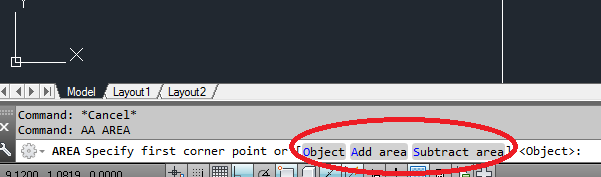
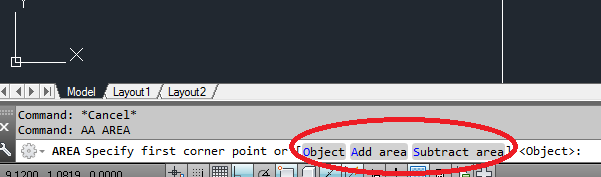
Trong đó:
- Object là lựa chọn toàn bộ một object, lệnh tắt O
- Add area là thêm phần bạn muốn tính, lệnh tắt A
- Subtract area là trừ phần diện tích nào bạn muốn loại bỏ, lệnh tắt S
Cách tính diện tích trong cad – Sử dụng lệnh Area
2 cách phổ biến nhất là:
- Tính tổng diện tích của hình
- Tính 1 phần diện tích của hình
Tùy từng trường hợp bạn có thể vận dụng công thức để có kết quả nhanh nhất nhé.
Cách tính tổng diện tích của hình
1. Nhập aa
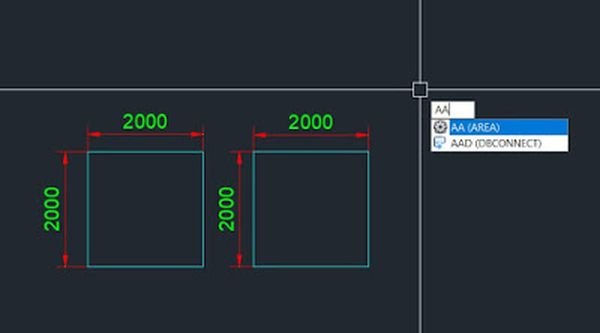
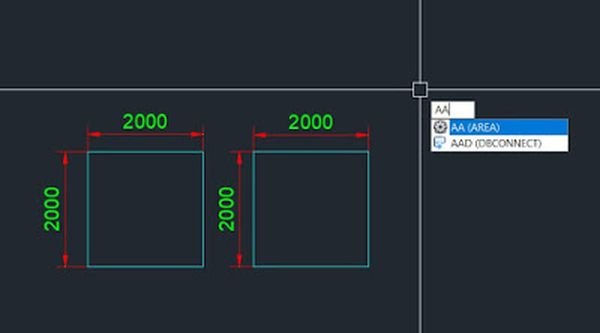
2. Gõ tiếp phím a để lựa chọn Add
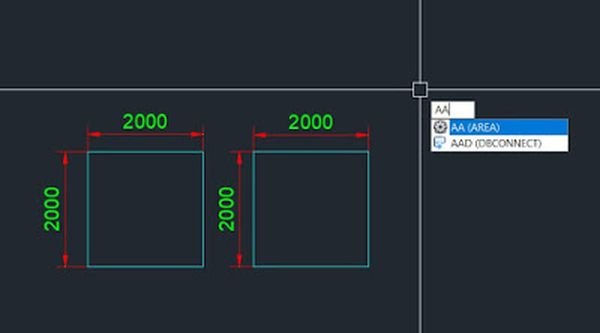
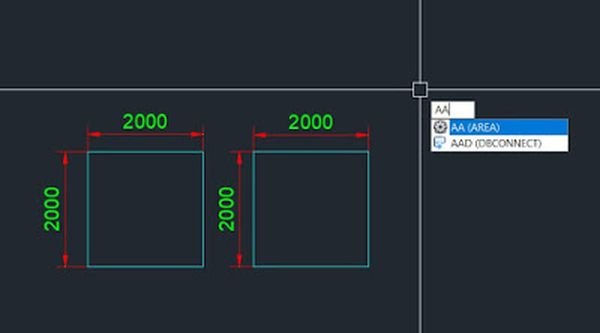
3. Gõ phím O để lựa chọn Object
4. Trên dòng Command line sẽ hiện diện tích tổng (Total area)
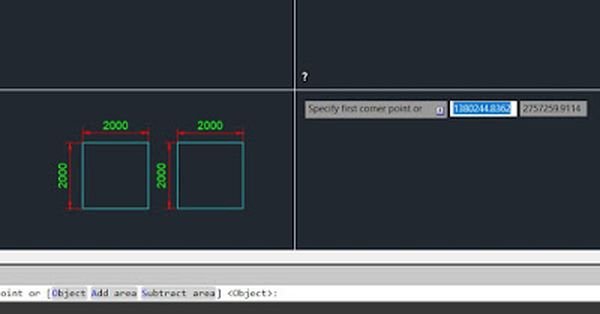
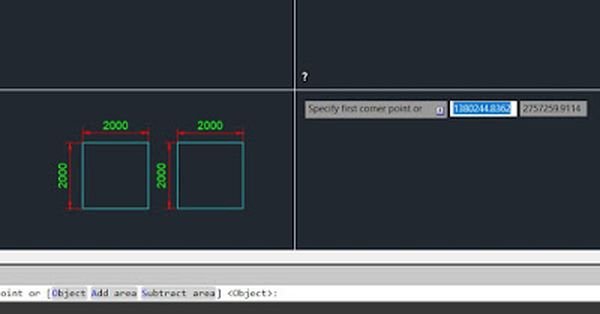
Cách tính một phần diện tích của hình
Tính một phần bạn chỉ cần làm tương tự như tính tổng sau đó sử dụng lệnh dưới đây để loại bỏ phần diện tích không cần là được.
Bạn gõ S để lựa chọn Subtract nhằm loại bỏ đi phần diện tích hình mà bạn không muốn tính.
– Click chuột lựa chọn phần hình mà muốn tính diện tích.
– Nhấn Enter để hiển thị diện tích của hình cần tính.
Vậy là xong!
Lisp tính diện tích trong cad
Có rất nhiều lệnh tại sao phải dùng Lisp?
Các công thức khi tính ra đều ra đơn vị là mm2 mà chúng ta thường dùng m2. Do đó sẽ mất thêm thao tác để đổi đơn vị khá mất thời gian và công sức.
Để giải quyết, mình sẽ hướng dẫn các bạn dùng Lisp để tính diện tích trong cad. Sẽ giảm kha khá thời gian cho bạn đấy.
Tính diện tích trong CAD – Cách 1 (Đơn vị m2)
Bước 1: Bạn tải Lisp tại đây: https://drive.google.com/file/d/1KO6s-IhyCUVtQlMLPO9ck9OBpl9Rx4KD/view
Bước 2: Bo kín hình cần tính diện tích bằng đường Pline
Bước 3: Lệnh QAA => Enter => Click đường Pline bo hình => Click vào 1 điểm bất kỳ trên màn hình cad để đặt text hiển thị diện tích tính được ra.
*Lưu ý: Nếu text hiển thị diện tích quá nhỏ, không nhìn rõ bạn quét qua vùng chọn => Click vào điểm text để chọn text và qua hộp thoại Propreties nhập thông số chiều cao text lớn lên để có thể nhìn thấy rõ hơn.
Tính diện tích trong CAD – Cách 2 (Đơn vị m2)
Để khắc phục điểm yếu của cách 1 là không nhìn thấy text, bạn chỉ cần làm theo cách 1 và làm thêm bước sau:
Bước 1 & 2 như cách 1
Bước 3: Chuẩn bị một text với nội dung bất kỳ để link trực tiếp thông số diện tích vào text đó.
Bước 3: Dùng lệnh QA/ Enter => Click vào đường Pline bo hình => Click vào text chuẩn bị trước đó để hiển thị diện tích tính được ra.
Tính diện tích trong CAD – Cách 3 (Đơn vị m2, mm2,..theo quan niệm)
Bước 1: Tải Lisp tại đây: https://drive.google.com/file/d/1KO6s-IhyCUVtQlMLPO9ck9OBpl9Rx4KD/view
Tải lisp tính diện tích trong CAD bằng lệnh GB về máy. Tiến hành Load Lisp để dùng.
Bước 2: Hãy chắc chắn hình bạn cần tính diện tích là hình kín, không cần bo bằng đường Pline.
Bước 3: Ấn lệnh GB => Enter => Click vào trong hình cần tính diện tích => Enter.
Kết quả hiển thị là diện tích của hình. Đơn vị diện tích tính ra tùy thuộc vào quan niệm đơn vị trong bản vẽ của bạn.
Có thể bạn quan tâm:
Kết Luận:
Vậy là Cosevco đã trình bày xong các cách tính diện tích trong autocad hoàn toàn có thể dùng trong Auto Cad 2007, 2013, 2015, 2008, 2014, 2010,…
Nếu thấy hay bạn hãy like, share + Bình luận phía dưới bài viết để ủng hộ mình.
Cảm ơn bạn đã đọc bài viết!











